Registrace vašeho MacBooku přes DEP nebo Apple Business Manager nemusí vždy fungovat. Někdy se může zobrazit následující chyba vzdálené správy: “Nelze nakonfigurovat váš Mac. Při získávání nastavení automatické konfigurace došlo k chybě“. Restartování počítače nebo jeho úplné vypnutí na několik minut vám může pomoci zbavit se této chyby. Pokud jste to však již provedli, ale chyba přetrvává, postupujte podle níže uvedených kroků pro odstraňování problémů.
Obsah
-
Oprava: Při získávání nastavení automatické konfigurace došlo k chybě
- Spusťte Apple Diagnostics
- Zkontrolujte své kabely a adaptéry
- Resetovat NVRAM (nebo PRAM)
- Přeinstalujte macOS
- Znovu přiřaďte zařízení a profil v Intune
- Závěr
- Související příspěvky:
Oprava: Při získávání nastavení automatické konfigurace došlo k chybě
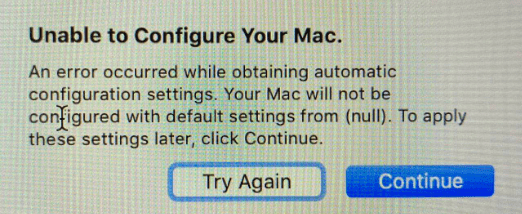
Spusťte Apple Diagnostics
Především, spusťte Apple Diagnostics a zkontrolujte, zda váš hardware není vadný. Nástroj rychle určí, které z vašich hardwarových komponent nefungují správně.
Chcete-li nástroj spustit, vypněte Mac a odpojte všechna externí zařízení. Umístěte notebook na rovný povrch v dobře větraném prostoru. Spuštění nástroje bude generovat trochu tepla, takže se ujistěte, že jej váš Mac dokáže rychle rozptýlit.
Pokud vlastníte Mac s procesorem Intel, zapněte notebook a okamžitě stiskněte a podržte tlačítko D klíč. Jakmile se na obrazovce objeví ukazatel průběhu, uvolněte jej. Pokud vlastníte Zařízení Apple Silicon, zapněte Mac a při spouštění notebooku držte stisknuté tlačítko napájení. Jakmile se na obrazovce objeví možnosti spuštění, uvolněte tlačítko napájení. Poté stiskněte tlačítko Příkaz a D klíče.
Po otestování hardwaru zobrazí Apple Diagnostics na obrazovce referenční kód. Vyhledejte tento kód v Seznam referenčních kódů Apple Diagnostics abyste viděli, co to znamená. Pokud nástroj nezjistil žádný problém s hardwarem, přejděte k dalšímu řešení.
Zkontrolujte své kabely a adaptéry
Pokud se vám již podařilo úspěšně nakonfigurovat jiný Mac, použijte u problematického počítače úplně stejný adaptér, kabel a ethernetový konektor.
Kromě toho použijte další port USB-C, zejména pokud máte čtyřportový model Mac. Zkontrolujte, zda zaznamenáte nějaká zlepšení. Otočte adaptér USB-C vzhůru nohama. Pokud jsou porty napůl špatné, toto rychlé řešení by mělo změnit. Vizuálně zkontrolujte konektory portu USB-C a zkontrolujte, zda nejsou vadné kontakty.
Zkuste k přepnutí na Wi-Fi použít jiný adaptér USB-C na Ethernet. Možná je adaptér, který právě používáte, vadný. V ideálním případě použijte adaptér Apple USB-C na Thunderbolt připojený k adaptéru Apple Thunderbolt na Ethernet. Jak již víte, macOS ne vždy funguje správně s hardwarem třetích stran.
Resetovat NVRAM (nebo PRAM)
Resetujte nastavení uložená v NVRAM a zkontrolujte, zda chyba zmizela. Vypněte notebook. Poté jej zapněte a okamžitě stiskněte a podržte Volba, Příkaz, P, a R po dobu asi 20 sekund. Klávesy můžete uvolnit po druhém spouštěcím zvuku nebo poté, co se logo Apple objeví a podruhé zmizí. Počkejte, až se váš Mac dokončí spouštění, a zkuste jej znovu zaregistrovat přes DEP nebo Apple Business Manager.
Někteří uživatelé uvedli, že před vymazáním a přeinstalací museli provést reset NVRAM/PRAM. Pokud se po přeinstalaci zobrazuje stejná chyba, resetujte znovu NVRAM/PRAM, abyste dokončili proces registrace.
Přeinstalujte macOS
zmáčkni Příkaz a R klávesy pro spuštění do režimu obnovy. Když Utility otevře se okno, vyberte Přeinstalujte macOS. Dokončete proces podle pokynů na obrazovce.

Znovu přiřaďte zařízení a profil v Intune
Pokud je ABM integrovaná s Azure Intune, zkuste znovu přiřadit svůj Mac a uživatelský profil v Intune.
- Vypněte svůj Mac.
- Poté zrušte přiřazení zařízení k MDM v ABM.
- Počkejte dvě minuty a poté znovu přiřaďte zařízení MDM v ABM.
- Poté profil znovu přiřaďte v Intune.
- Synchronizujte zařízení v Intune.
- Pokud problém přetrvává, přeinstalujte macOS pomocí metody odstranění datového svazku Macintosh HD.
Závěr
Pokud svůj Mac nemůžete zaregistrovat prostřednictvím Apple DEP nebo Apple Business Manager, protože systém nemohl získat nastavení automatické konfigurace, spusťte Apple Diagnostics. Pokud s vaším hardwarem není nic v pořádku, resetujte NVRAM (nebo PRAM) a přeinstalujte macOS. Podařilo se vám zbavit se této chyby? Dejte nám vědět, které řešení se vám osvědčilo.